Autor:
Morris Wright
Dátum Stvorenia:
27 Apríl 2021
Dátum Aktualizácie:
1 V Júli 2024
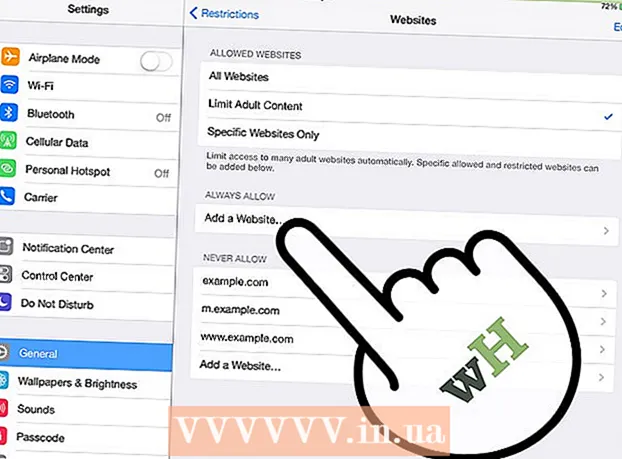
Obsah
Apple uľahčuje blokovanie webových stránok na iPade (alebo akomkoľvek inom zariadení so systémom iOS). Ak zablokujete webovú stránku v ponuke Obmedzenia, bude zablokovaná v ktoromkoľvek prehľadávači. Môžete blokovať konkrétne stránky alebo dokonca všetky webové stránky a povoliť iba schválené stránky.
Na krok
Metóda 1 z 2: Blokovanie konkrétnych stránok
 Otvorte Nastavenia a klepnite na „Všeobecné“. Týmto sa načítajú všeobecné nastavenia vášho iPadu.
Otvorte Nastavenia a klepnite na „Všeobecné“. Týmto sa načítajú všeobecné nastavenia vášho iPadu.  Klepnutím na „Obmedzenia“ otvoríte ponuku rodičovskej kontroly. Ak ste už predtým povolili obmedzenia, budete musieť pokračovať v zadávaní prístupového kódu obmedzenia.
Klepnutím na „Obmedzenia“ otvoríte ponuku rodičovskej kontroly. Ak ste už predtým povolili obmedzenia, budete musieť pokračovať v zadávaní prístupového kódu obmedzenia.  Klepnite na „Povoliť obmedzenia“ a vytvorte prístupový kód. Musí to byť iný kód ako prístupový kód, ktorý používate na odomknutie iPadu. Nezabudnite si tento kód zapamätať, pretože tento kód budete potrebovať na vykonávanie akýchkoľvek zmien.
Klepnite na „Povoliť obmedzenia“ a vytvorte prístupový kód. Musí to byť iný kód ako prístupový kód, ktorý používate na odomknutie iPadu. Nezabudnite si tento kód zapamätať, pretože tento kód budete potrebovať na vykonávanie akýchkoľvek zmien.  V časti „Povolený obsah“ klepnite na „Webové stránky“. Týmto sa otvorí sekcia obmedzenia webových stránok.
V časti „Povolený obsah“ klepnite na „Webové stránky“. Týmto sa otvorí sekcia obmedzenia webových stránok.  Klepnutím na „Obmedziť obsah pre dospelých“ zablokujete konkrétne webové stránky. To vám umožní pridať konkrétne stránky, ktoré chcete blokovať, ako aj všeobecné stránky s obsahom pre dospelých.
Klepnutím na „Obmedziť obsah pre dospelých“ zablokujete konkrétne webové stránky. To vám umožní pridať konkrétne stránky, ktoré chcete blokovať, ako aj všeobecné stránky s obsahom pre dospelých. - Ak chcete radšej blokovať všetko okrem niekoľkých schválených webov, prečítajte si nasledujúcu časť.
 Klepnite na „Pridať web“ v sekcii „Nikdy nepovoliť“. Teraz môžete pridať adresu webovej stránky, ktorú chcete natrvalo zablokovať.
Klepnite na „Pridať web“ v sekcii „Nikdy nepovoliť“. Teraz môžete pridať adresu webovej stránky, ktorú chcete natrvalo zablokovať.  Zadajte adresu, ktorú chcete zablokovať. Teraz je web pridaný do zoznamu „Nikdy nepovoliť“ a už ho nie je možné načítať v prehliadači Safari alebo v akomkoľvek prehliadači vo vašom iPade.
Zadajte adresu, ktorú chcete zablokovať. Teraz je web pridaný do zoznamu „Nikdy nepovoliť“ a už ho nie je možné načítať v prehliadači Safari alebo v akomkoľvek prehliadači vo vašom iPade. - Nezabudnite zahrnúť všetky verzie webových stránok. Napríklad blokovanie stránky wikihow.com neznamená, že ste automaticky zablokovali mobilnú verziu. Z tohto dôvodu musíte tiež pridať „m.wikihow.com“.
 Pokračujte v pridávaní webov, ktoré chcete blokovať. Neustále pridávajte webové stránky, ku ktorým chcete obmedziť prístup. Ak chcete zablokovať veľa webových stránok, môže byť pohodlnejšie zablokovať všetky webové stránky a povoliť prístup iba k určitým webovým stránkam. Pokyny nájdete v nasledujúcej časti.
Pokračujte v pridávaní webov, ktoré chcete blokovať. Neustále pridávajte webové stránky, ku ktorým chcete obmedziť prístup. Ak chcete zablokovať veľa webových stránok, môže byť pohodlnejšie zablokovať všetky webové stránky a povoliť prístup iba k určitým webovým stránkam. Pokyny nájdete v nasledujúcej časti.
Metóda 2 z 2: Povoliť iba schválené weby
 Otvorte Nastavenia a klepnite na „Všeobecné“. Možno bude pre vás výhodnejšie zablokovať všetky webové stránky a povoliť prístup iba na určité webové stránky. To je ideálne pre deti, pretože im môžete prispôsobiť internet.
Otvorte Nastavenia a klepnite na „Všeobecné“. Možno bude pre vás výhodnejšie zablokovať všetky webové stránky a povoliť prístup iba na určité webové stránky. To je ideálne pre deti, pretože im môžete prispôsobiť internet.  Klepnite na „Obmedzenia“ a na požiadanie zadajte prístupový kód. O prístupový kód sa zobrazí výzva, iba ak ste ho predtým povolili v obmedzeniach.
Klepnite na „Obmedzenia“ a na požiadanie zadajte prístupový kód. O prístupový kód sa zobrazí výzva, iba ak ste ho predtým povolili v obmedzeniach.  Ak to ešte nie je povolené, klepnite na možnosť „Povoliť obmedzenia“. Musíte si vytvoriť prístupový kód špeciálne pre Obmedzenia. Tento prístupový kód musíte zadať pri každej zmene.
Ak to ešte nie je povolené, klepnite na možnosť „Povoliť obmedzenia“. Musíte si vytvoriť prístupový kód špeciálne pre Obmedzenia. Tento prístupový kód musíte zadať pri každej zmene.  V časti „Povolený obsah“ klepnite na „Webové stránky“. Teraz je možné upraviť nastavenia blokovania webových stránok.
V časti „Povolený obsah“ klepnite na „Webové stránky“. Teraz je možné upraviť nastavenia blokovania webových stránok.  Klepnite na „Iba konkrétne webové stránky“. Týmto sa zablokuje prístup na všetky webové stránky okrem tých, ktoré ste povolili.
Klepnite na „Iba konkrétne webové stránky“. Týmto sa zablokuje prístup na všetky webové stránky okrem tých, ktoré ste povolili.  Klepnite na „Pridať web“ a zadajte web, ktorý chcete povoliť. V prípade potreby pridajte mobilnú verziu, napríklad „m.wikihow“.
Klepnite na „Pridať web“ a zadajte web, ktorý chcete povoliť. V prípade potreby pridajte mobilnú verziu, napríklad „m.wikihow“.  Pokračujte v pridávaní webových stránok. Môžete pridať toľko webových stránok, koľko chcete. Na akýkoľvek pridaný web je možné pristupovať cez Safari alebo prostredníctvom iného nainštalovaného prehliadača. Všetky ostatné webové stránky budú zablokované.
Pokračujte v pridávaní webových stránok. Môžete pridať toľko webových stránok, koľko chcete. Na akýkoľvek pridaný web je možné pristupovať cez Safari alebo prostredníctvom iného nainštalovaného prehliadača. Všetky ostatné webové stránky budú zablokované.



